Wie Man
4 Möglichkeiten, Wetterbenachrichtigungen auf dem iPhone zu beheben
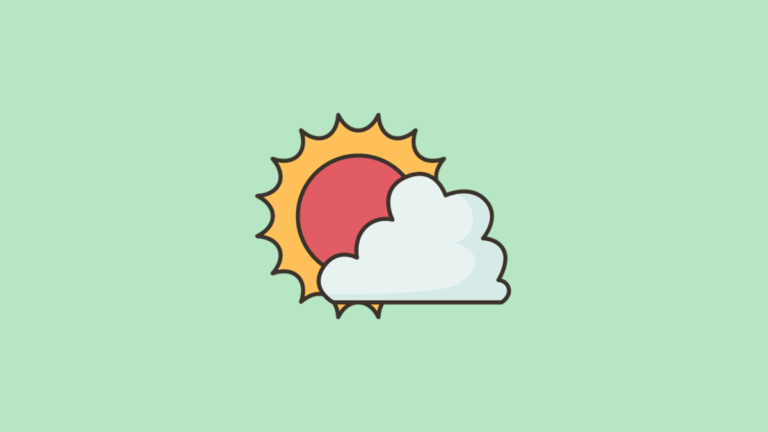
Moderne Smartphones machen es viel einfacher, das Wetter in Ihrer Umgebung zu überprüfen, da Sie einfach eine App öffnen und auf die benötigten Informationen zugreifen können. iPhone-Nutzer können die Wetter-App auf ihren Geräten so einrichten, dass sie Benachrichtigungen erhalten, wenn es an und um ihren Standort regnet oder schneit.
Wenn Sie keine wetterbezogenen Benachrichtigungen von der nativen Wetter-App auf Ihrem iPhone erhalten, hilft Ihnen der folgende Beitrag, das Problem zu beheben.
So beheben Sie Wetterbenachrichtigungen auf dem iPhone [4 Fixes]
Wenn Sie auf Ihrem iPhone keine wetterbezogenen Benachrichtigungen erhalten, können Sie die folgenden Korrekturen durchführen, um das Problem zu beheben.
Fix 1: Standort(e) in der Wetter-App hinzufügen
Ein Grund dafür, dass Sie an Ihrem Standort möglicherweise keine Wetterbenachrichtigungen erhalten, kann sein, dass Sie Ihren Standort oder Ihre Stadt nicht in der Wetter-App hinzugefügt haben.
- Um Standorte für den Empfang von Wetterwarnungen hinzuzufügen, öffnen Sie die Wetter App auf Ihrem iPhone und tippen Sie auf Listensymbol (das mit den Aufzählungspunkten und drei Linien) in der unteren rechten Ecke.
- Dadurch wird die Liste der Orte angezeigt, an denen Sie Wetterkarten aktiviert haben. Tippen Sie auf diesem Bildschirm auf Suchleiste oben und geben Sie den Namen des Ortes ein, dessen Wetterergebnisse Sie sehen möchten.
- Wählen Sie aus den Suchergebnissen den gewünschten Standort aus.
- Die Wettervorhersage für die ausgewählte Region wird nun angezeigt. Wenn es geladen ist, tippen Sie auf Hinzufügen in der oberen rechten Ecke.
Wenn Sie einen Standort aus einer Supportregion hinzufügen, sollten Sie Wetterbenachrichtigungen für diesen Standort erhalten können. Sie können die Schritte wiederholen, um die Wetterdaten anderer Städte anzuzeigen und alle Wetterwarnungen für diese Städte zu erhalten.
Fix 2: Stellen Sie sicher, dass Benachrichtigungen für die Wetter-App aktiviert sind
Wenn Sie alle Orte hinzugefügt haben, von denen Sie Wetterwarnungen erhalten möchten, und Sie immer noch keine Benachrichtigungen von der Wetter-App erhalten, besteht die Möglichkeit, dass Sie die Benachrichtigungen der App irgendwie deaktiviert haben.
- Um wetterbezogene Benachrichtigungen zu überprüfen und zu aktivieren, öffnen Sie die Einstellungen App und wählen Sie Benachrichtigungen.
- Scrollen Sie in „Benachrichtigungen“ nach unten und wählen Sie das aus Wetter App.
- Schalten Sie auf dem nächsten Bildschirm das ein Benachrichtigungen zulassen oben umschalten.
- Dadurch sollten alle Wetterbenachrichtigungen von der Wetter-App aktiviert werden. Um sicherzustellen, dass Sie Benachrichtigungen erhalten, sobald die Wetter-App sie sendet, wählen Sie Sofortige Lieferung unter „Benachrichtigungszustellung“. Diese Option ist nur verfügbar, wenn Sie die geplante Zustellung für andere Apps auf Ihrem iPhone aktiviert haben.
- Um sicherzustellen, dass Sie Benachrichtigungen sofort erhalten, wählen Sie aus Bildschirm sperren, BenachrichtigungscenterUnd Banner unter „Benachrichtigungen“.
Fix 3: Aktivieren Sie den Standortzugriff für die Wetter-App
Wenn Sie möchten, dass die Wetter-App Ihnen je nach Standort, an dem Sie sich befinden, Regen- oder Schneewarnungen sendet, sollten Sie der App Zugriff auf Ihren Standort gewähren.
- Öffne das Einstellungen App auf Ihrem iPhone und wählen Sie aus Privatsphäre.
- Tippen Sie im nächsten Bildschirm auf Standortdienste.
- Wenn Sie den Standortzugriff für Ihr Telefon vollständig deaktiviert haben, schalten Sie den ein Standortdienste Umschalten.
- Wenn Sie dies tun, wird unten eine Liste der Apps geladen, die möglicherweise einen Standortzugriff erfordern. Scrollen Sie in dieser Liste nach unten und wählen Sie aus Wetter.
- Um Benachrichtigungen für Ihren aktuellen Standort zu erhalten, wählen Sie Stets.
Sie können die Option „Genauer Standort“ auf diesem Bildschirm deaktiviert lassen, da die Wetter-App Ihren genauen Standort nicht kennen muss, um Ihnen Wetterinformationen zu geben. Ein ungefährer Standort reicht aus. Die Wetter-App kann Ihnen nur dann die relevantesten Wettermeldungen liefern, wenn sie jederzeit Ihren aktuellen Standort kennt.
Wenn Sie Ihren Standort nicht teilen möchten oder nicht möchten, dass die Standortverfolgung Ihre Akkulaufzeit beeinträchtigt, können Sie oben Fix 1 auswählen, um Wetterwarnungen nur für ausgewählte Standorte zu erhalten.
Fix 4: Schalten Sie Wetterbenachrichtigungen für Ihre Standorte ein
Wenn Sie immer noch keine Wetterwarnungen erhalten, müssen Sie die Wetterbenachrichtigungen für die gewünschten Orte manuell aktivieren.
- Öffne das Wetter App auf Ihrem iPhone und tippen Sie auf Listensymbol (mit Aufzählungspunkten markiert) in der unteren rechten Ecke.
- Tippen Sie im nächsten Bildschirm auf 3-Punkte-Symbol in der oberen rechten Ecke.
- Wenn ein Überlaufmenü angezeigt wird, wählen Sie aus Benachrichtigungen.
- Dadurch gelangen Sie direkt zum Benachrichtigungsbildschirm in der Wetter-App. Eine andere Möglichkeit, auf diesen Bildschirm zuzugreifen, besteht darin, das zu öffnen Einstellungen App und gehen zu Benachrichtigungen > Wetter > Einstellungen für Wetterbenachrichtigungen.
- Aktivieren Sie in „Benachrichtigungen“ die Option Mein Standort Umschalter sowie die Umschalter für verschiedene Positionen innerhalb des „Ihre Standorte“ Abschnitt.
- Nachdem Sie alle Benachrichtigungen für alle Ihre Standorte aktiviert haben, tippen Sie auf Erledigt.
Sie sollten nun Benachrichtigungen von allen unterstützten Regionen in Ihrer Standortliste erhalten.
Das ist alles, was wir über Wetterbenachrichtigungen auf dem iPhone haben.
VERWANDT



















